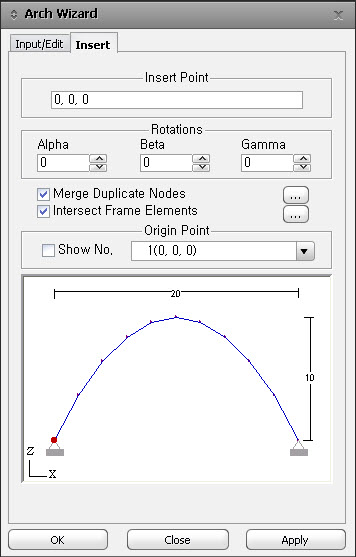Arch
▒ 기능
|
▒ 호출
|
▒ 입력
Input & Edit 탭
Input & Edit 대화상자 |
Type 아치형태를 선택합니다. 선택가능한 아치형태는 다음과 같습니다. . 원 . 투영 등간격 타원 / 등간격 타원 . 투영 등간격 포물선 / 등간격 포물선 . 투영 등간격 현수선 / 등간격 현수선 Number of Segments 아치의 분할개수를 입력합니다. Boundary Condition 아치 양단부 절점의 지지점 조건(Pin, Fix 또는 None)을 선택합니다. L : 아치의 수평투영길이를 입력합니다. H : 아치 높이를 입력합니다. Arch의 Type이 원(Circle)인 경우 R : 원의 반경 theta : 회전각도 Show Element No. 생성된 아치의 요소번호를 나타냅니다. Material 사용할 재질을 입력합니다. 새로운 재질을
추가하거나 기존의 재질을 수정하려면 사용할 단면을 입력합니다. 새로운 단면을
추가하거나 기존의 단면을 수정하려면 |
Insert 탭
Insert 대화상자 |
Arch의 Type이 현수선식(Catenary)인 경우 Span(L) : 아치지간 Height(H) : 아치라이즈(높이) Coeff.(m) : 현수선식에 사용된 계수 (m)
여기서,
L1은 지간길이의 1/2
생성된 아치의 기준점(Origin Point)이 위치할 기존 모델상의 위치좌표를 전체좌표계 (사용자좌표계) 기준으로 입력합니다. 입력란을 한번 클릭한 후 작업 화면에서 기준점이 위치할 부분을 마우스로 클릭하여 원하는 좌표값의 입력을 대신할 수 있습니다. Rotations 생성된 아치를 기존의 모델에 배치하기 위해 아치의 전체좌표계 X(Alpha), Y(Beta), Z(Gamma)축에 대한 회전배치각도을 입력합니다. Merge Duplicate Nodes 기존 모델의 절점과 생성된 아치의 절점이 동일한 위치에 중복될 경우, 절점의 통합여부를 지정합니다.
Intersect Frame Elements 기존 모델의 요소가 Arch Wizard 기능에 의해 신규 생성된 아치의 절점과 접할 경우, 해당 접점에서 기존 요소의 분할 여부를 설정합니다.
Origin Point 신규 생성된 아치의 기준점을 설정합니다. 이 점은 Wizard Window에 적색으로 표현됩니다. Show No. : 생성된 아치의 절점번호를 나타냅니다. |
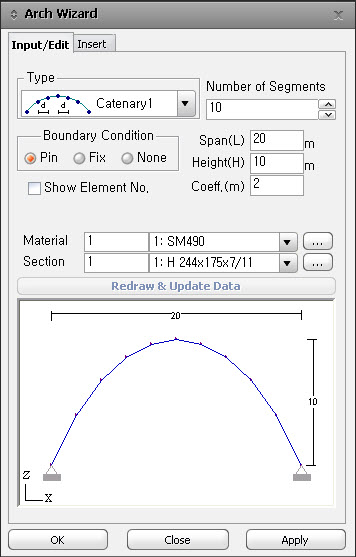
 버튼을 이용합니다.
버튼을 이용합니다.